Создание неименованных градиентов
Вы можете создавать неименованные градиенты так же, как и неименованные цвета. Речь идет о градиентах в палитре Gradient, не сохраненных в палитре Swatches.
С неименованными градиентами, как и с неименованными цветами, не очень удобно работать.
Работа с палитрой Gradient
- Если палитра Gradient невидима, выполните команды Window → Gradient (Окно → Градиент), чтобы ее открыть (рис. 5.29).
- Выберите опцию Show Options (Показать настройки) из меню палитры Gradient, чтобы видеть все настройки палитры.
Диалоговые окна градиента
Между диалоговыми окнами New Gradient Swatch и Gradient Options есть небольшое отличие. Когда вы создаете градиент, то открываете диалоговое окно New Gradient Swatch. Это новый градиент. Когда вы его изменяете, открывается диалоговое окно Gradient Options (Свойства градиента), потому что задаются настройки существующего градиента.
В диалоговом окне Gradient Options есть возможность предварительного просмотра, поскольку при задании градиента полезно выяснить, какие изменения происходят с документом.
Все градиенты должны иметь по крайней мере два цвета. Однако вы можете легко добавлять к градиенту большее количество цветов.
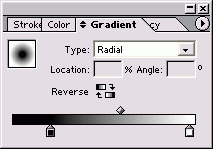
Рис. 5.29. Используйте палитру Gradient для создания неименованных градиентов
Составные и простые цвета в градиентах
Градиент, в котором используются составные цвета, можно напечатать с помощью процесса CMYK. Градиент, который содержит два оттенка одного простого цвета, будет находиться на одной печатной форме этого цвета. Если вы хотите, чтобы градиент переходил в белый цвет, создайте его из простого цвета и оттенка с 0% этого цвета.
Вы можете создавать градиент между двумя простыми цветами. Однако, чтобы избежать появления муара в градиенте, вы должны назначить различные углы установки растра на эти цвета в диалоговом окне Inks (Цветоделение).
Например, если вы задаете градиент от красного к желтому, то должны удостовериться, что цвета имеют углы установки растра, различающиеся на 45 градусов. О тонкостях настройки растра для простых цветов вам расскажут в типографии.
Вы не можете создавать градиенты как комбинацию простых и составных цветов, потому что в таком случае простой цвет автоматически преобразуется в составной.
Если ограничители цвета невидимы, щелкните под линейкой, чтобы отобразить их в палитре Gradient
Создание неименованных градиентов
- Воспользуйтесь всплывающим списком Тип, чтобы выбрать опцию Linear или Radial.
- Выберите границу цвета и установите ползунки в палитре Color, чтобы задать цвет в этой точке.
- Выберите второй ограничитель цвета и установите ползунки в палитре Color, чтобы задать цвет в этой точке.
- Укажите угол градиента в поле (Угол).
- Щелкните по пиктограмме Reverse (обратное направление), чтобы развернуть позиции ограничителей цвета.
Если вы настроили определенный градиент в палитре Gradient, можете сохранить его как образец.
Сохранение неименованного градиента
- Создайте градиент в палитре Gradient.
- Щелкните по пиктограмме New Swatch в палитре Swatches.
Градиенты в Adobe InDesign CS1 могут значительно улучшить визуальное восприятие вашего дизайна. Используйте различные комбинации цветов, чтобы создавать эффектные переходы. Например, градиент от теплых к холодным тонам может добавить динамичность в вашу композицию.
Также экспериментируйте с разными типами градиентов, такими как радиальные или угловые, чтобы создать уникальные визуальные эффекты. Помните, что градиенты могут быть не только цветными, но и черно-белыми, что особенно полезно при создании элегантных и сдержанных дизайнов.
Не забывайте о возможности использования прозрачности в градиентах. Это позволит создавать еще более тонкие и сложные эффекты, делая переходы между цветами плавными и натуральными.